Sådan fastgør du faner i Safari på iPhone, iPad og Mac
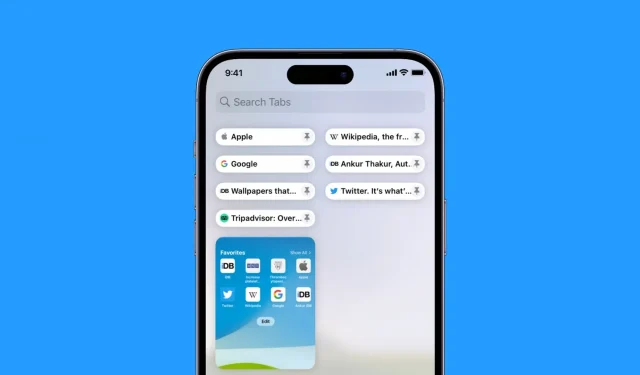
Safari har en fanefastgørelsesfunktion, der giver dig mulighed for at “fastgøre” ofte besøgte websteder, der altid forbliver på plads, så du hurtigt kan få adgang til dem. Disse faner forbliver fastgjort, selvom du åbner et nyt Safari-vindue eller lukker og genstarter Safari.
I denne vejledning viser vi dig, hvordan du fastgør og frigør Safari-faner på iPhone, iPad og Mac.
Fastgør faner i Safari på iPhone eller iPad
Du har to måder at fastgøre faner i Safari, der kører iOS 16 eller nyere.
- Åbn Safari, og besøg det websted, du vil fastgøre.
- Tryk og hold på adresselinjen, og vælg Fastgør fanen.
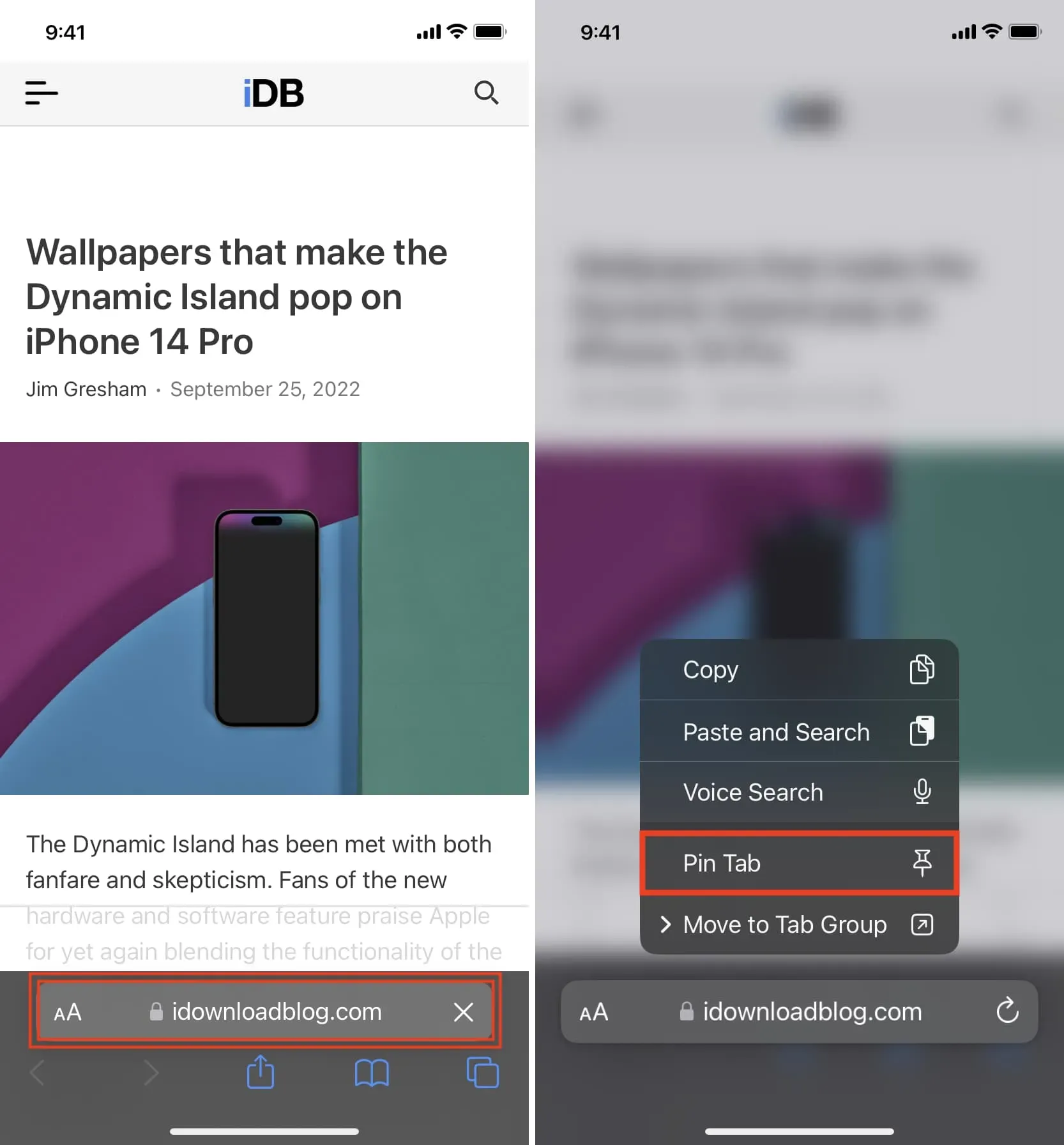
Den anden metode er lige så enkel og kræver kun et par tryk.
- Gå til Safari, og klik på knappen faner for at se alle dine åbne faner.
- Tryk og hold på en fane, og vælg Fastgør fane.
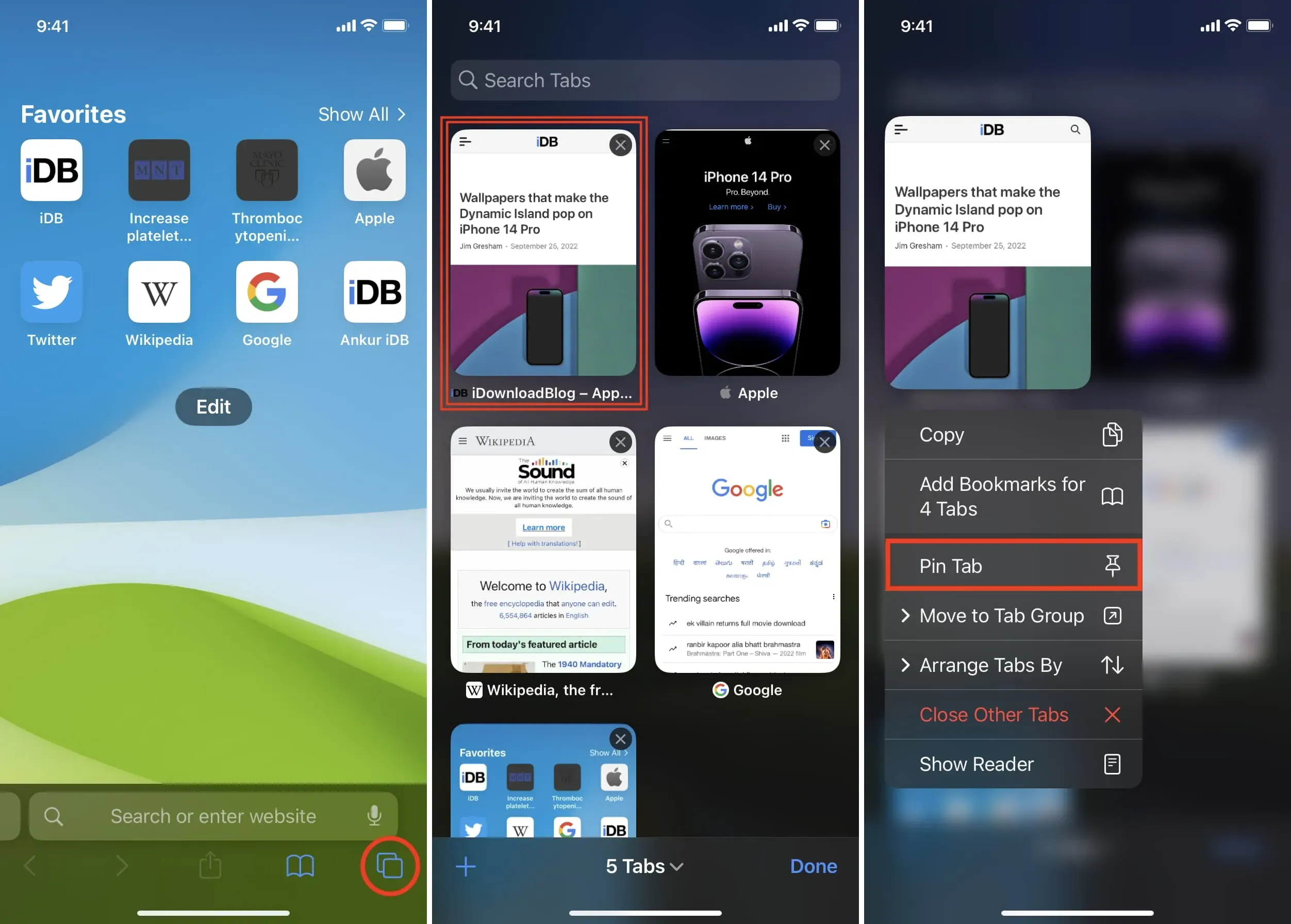
Adgang til fastgjorte faner
Klik på fanebladsknappen, og du vil se fastgjorte faner øverst.
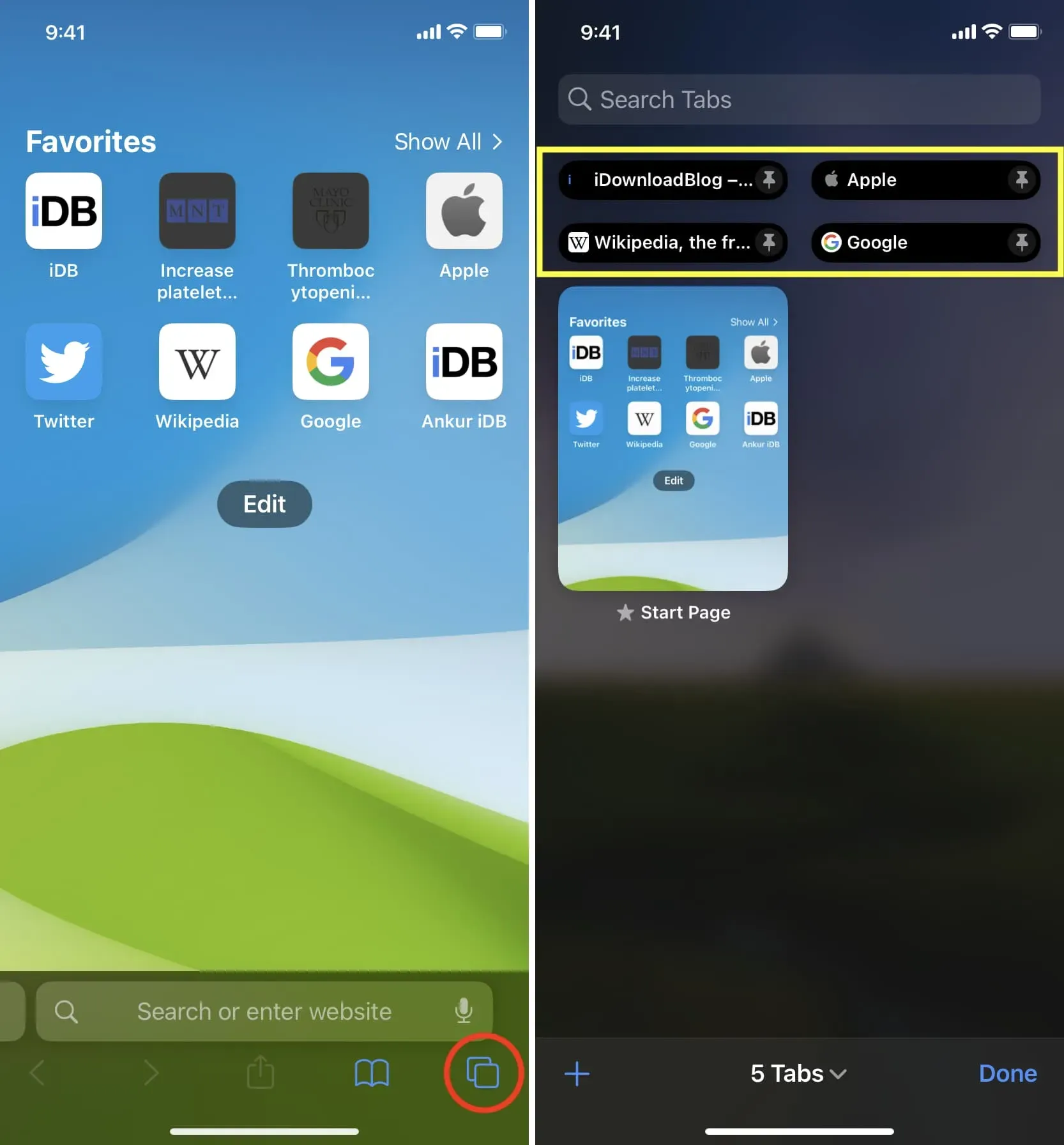
Frigør fastgjorte faner
Hvis du ikke længere har brug for at fastgøre en fane, skal du gå til denne fane, derefter trykke og holde adresselinjen nede og vælge Frigør fane.
Alternativt kan du trykke på fane-knappen, trykke og holde på den fastgjorte fane-strimmel og vælge “Unpin fane” fra pop-up-menuen.
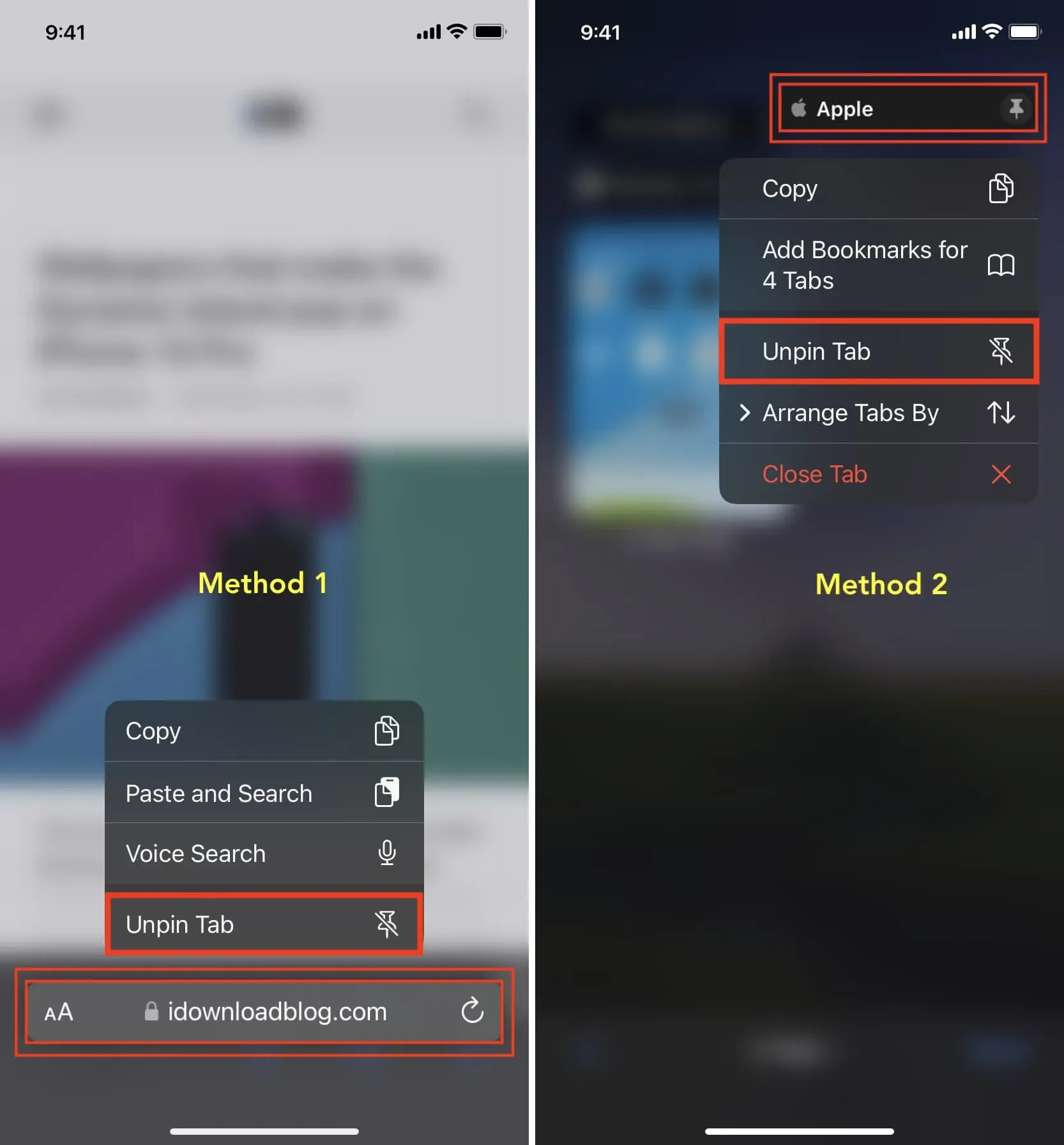
Fastgørelse af Safari-faner på Mac
Metode 1
- Åbn Safari, og besøg det websted, du vil fastgøre.
- Klik på “Vindue” i den øverste menulinje, og vælg “Fastgør fane”.
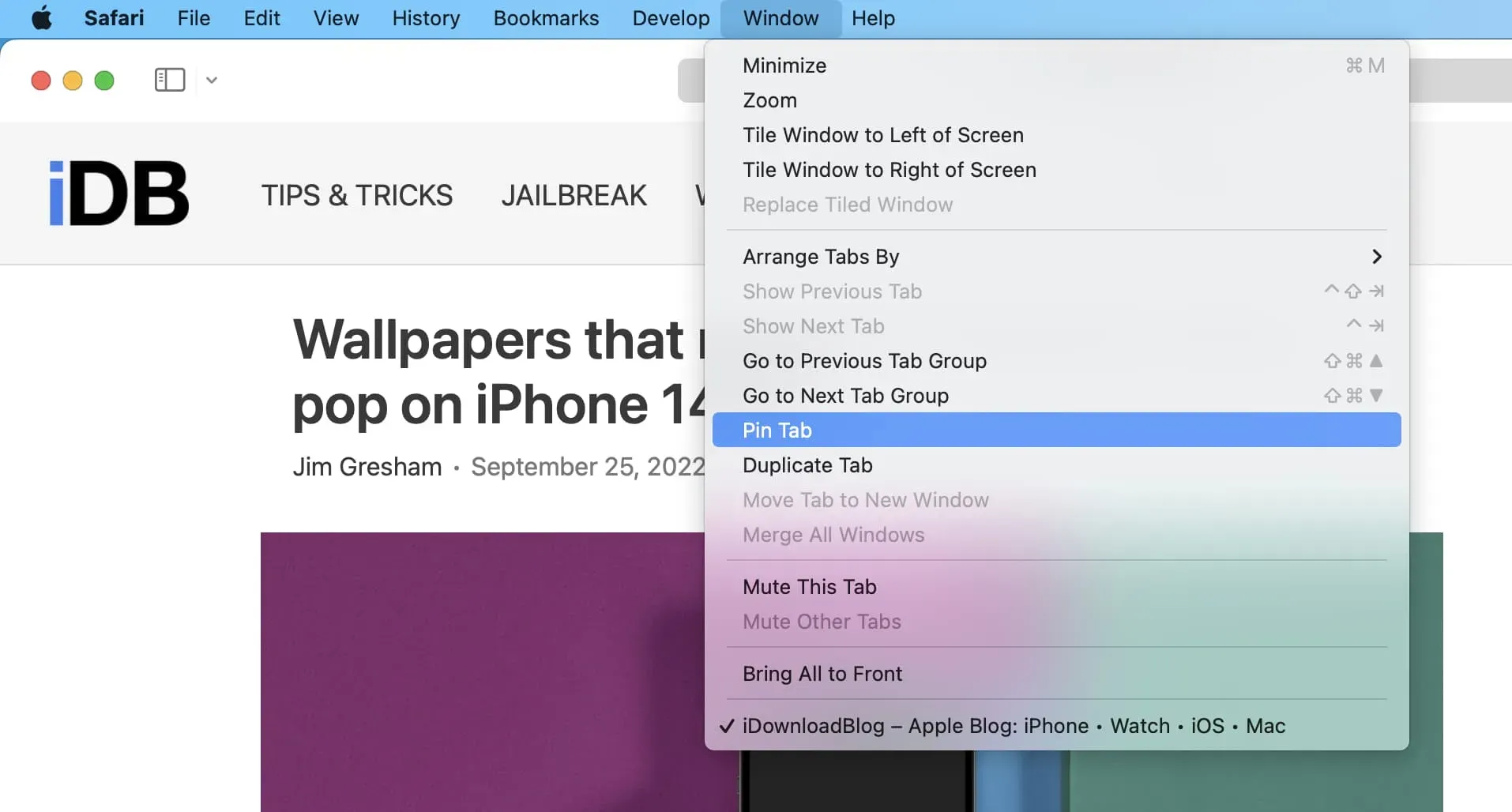
Metode 2
- Sørg for, at det websted, du vil fastgøre, er åbent i Safari.
- Højreklik eller hold kontrolknappen nede, og klik én gang over adresselinjen. Vælg “Pin Tab” fra menuen, der vises.
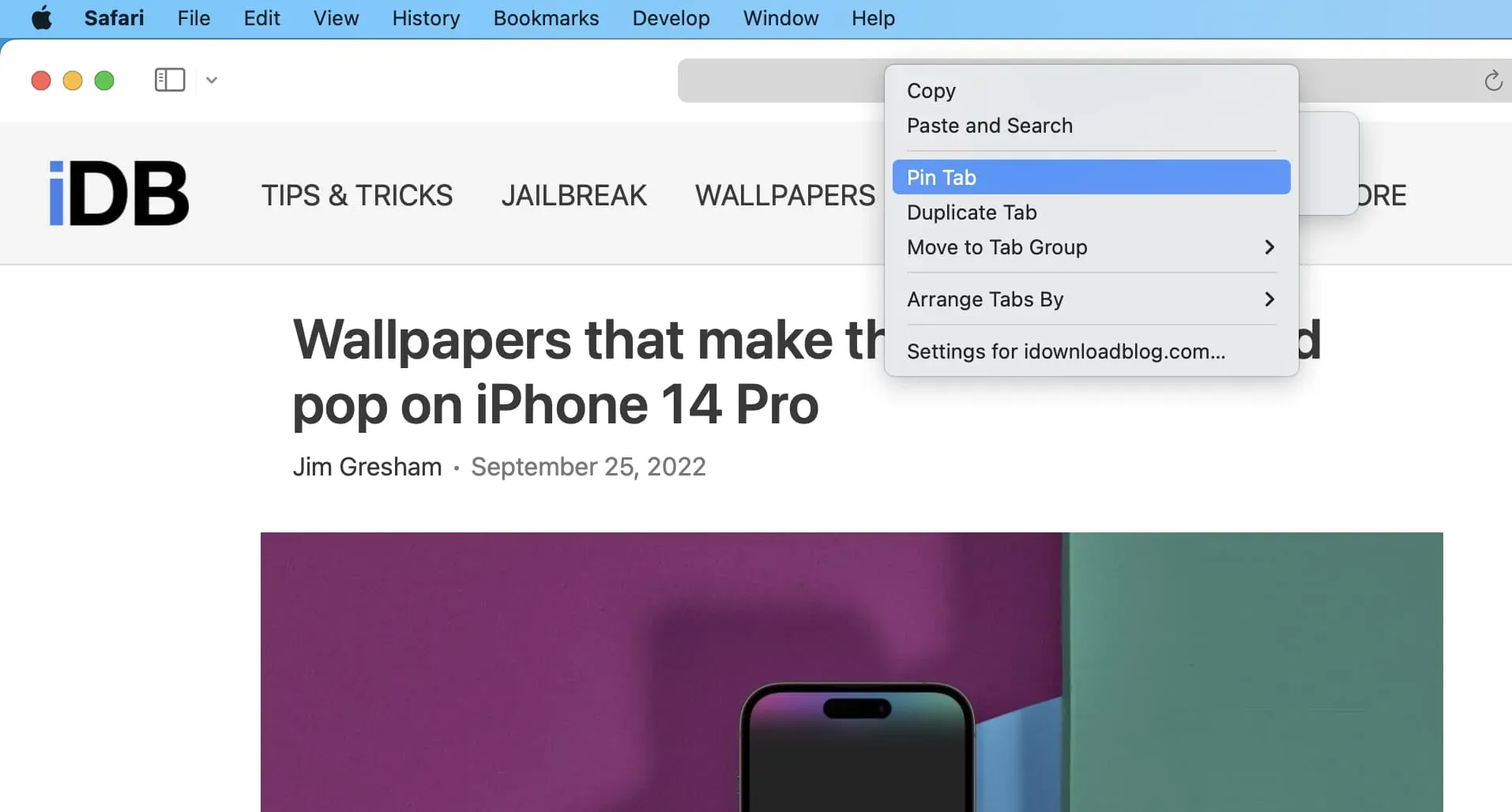
Bemærk. Dette virker muligvis ikke, hvis du har valgt “Separat fanelayout” i Safari-indstillinger, og du kun har én fane åben.
Uanset layoutet af fanerne som “Individuel” eller “Kompakt”, kan du højreklikke og vælge at fastgøre en fane, hvis du har mindst to faner åbne.
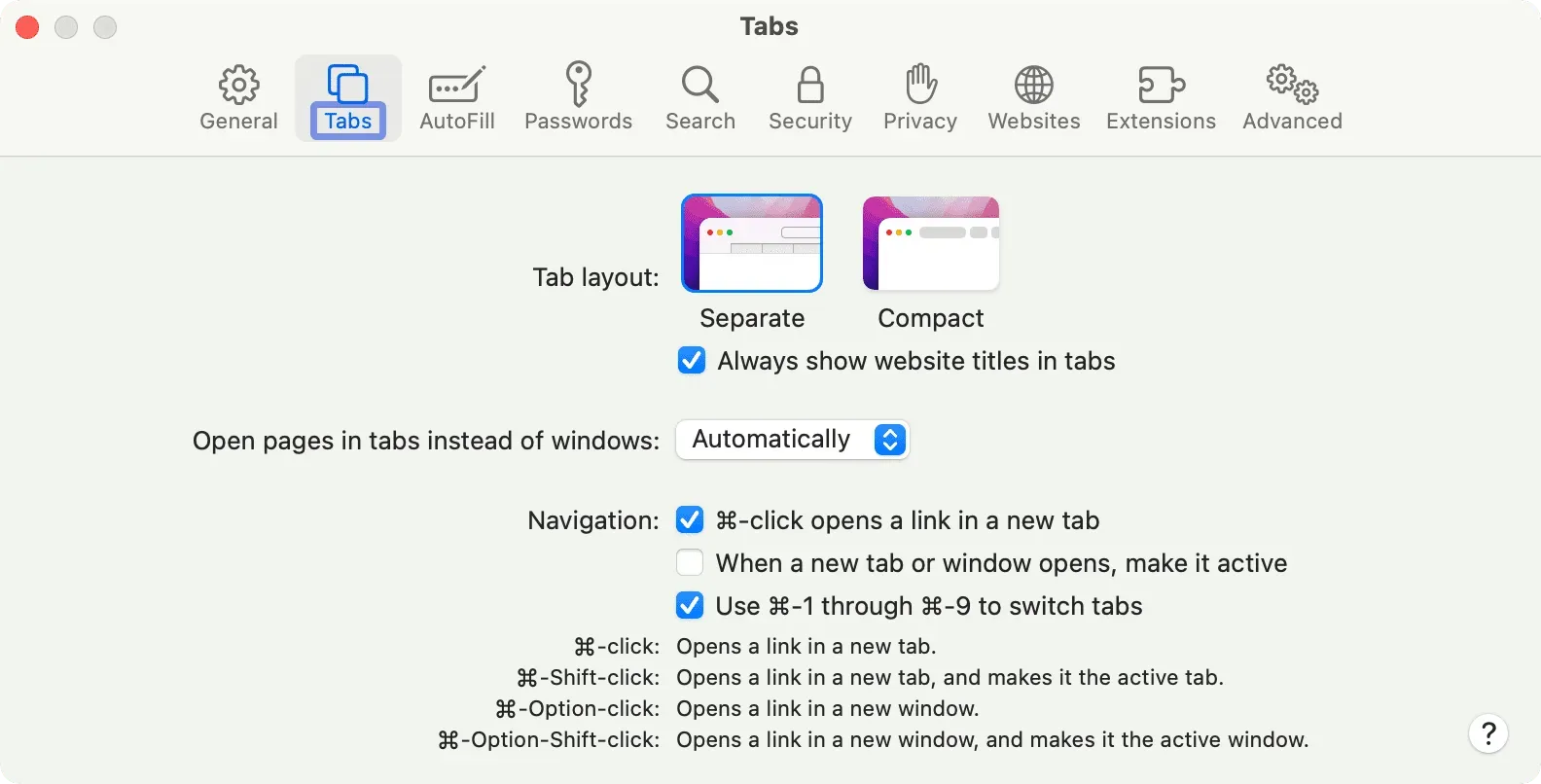
Metode 3
- Sørg for, at du har to Safari-faner åbne, hvis du bruger layoutet med en enkelt fane. Hvis du bruger et kompakt fanelayout, er en åben fane nok.
- Hold markøren over en af fanestrimlerne, og træk den til venstre, indtil fanen krymper til en lille firkant.
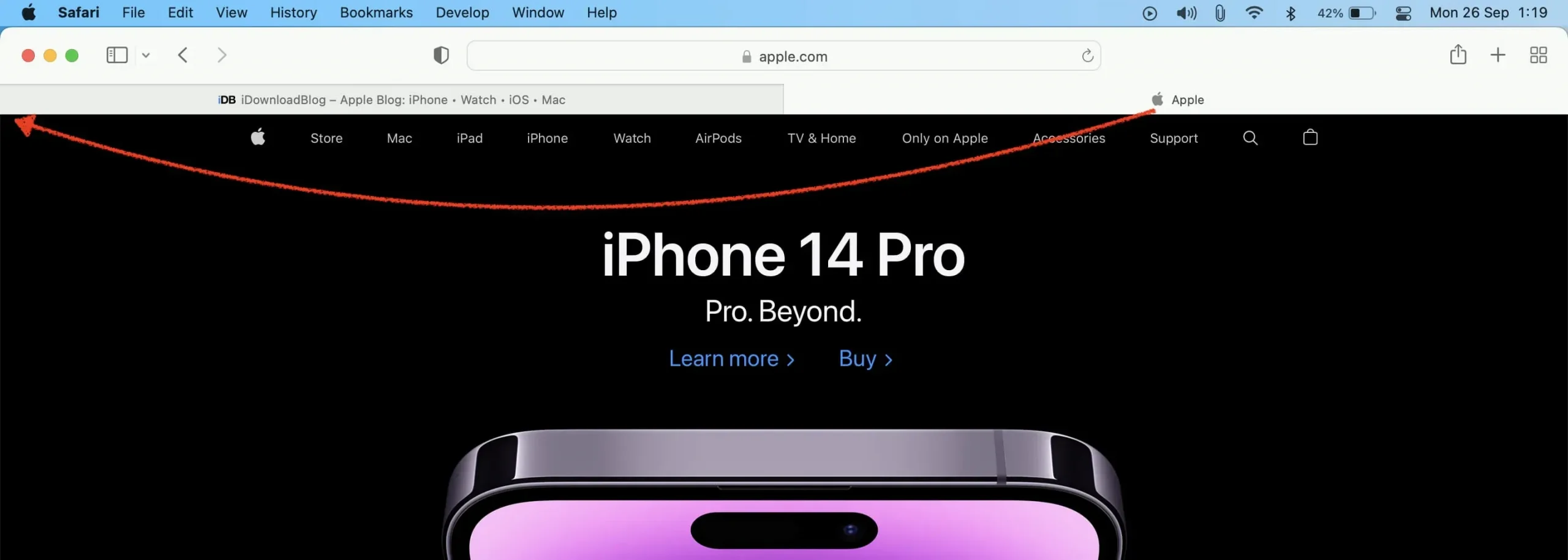
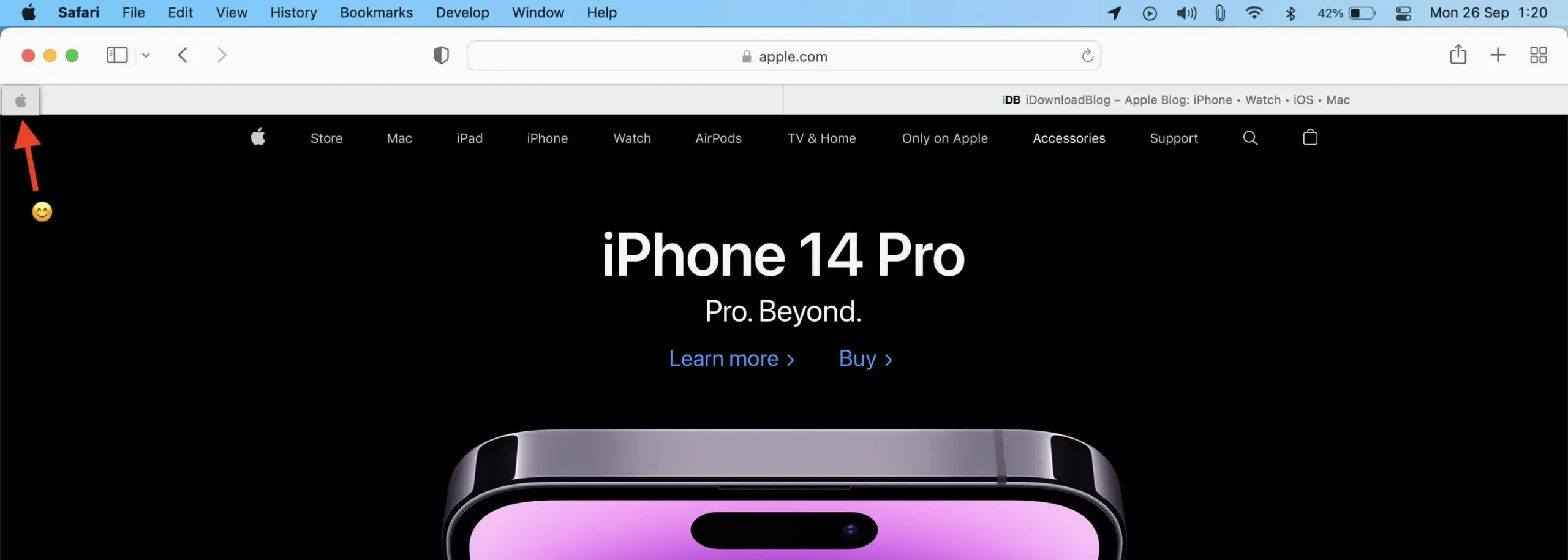
Dubleret fastgjort fane
Når du har fastgjort en fane i Safari på Mac, skal du højreklikke på den fastgjorte fanes ikon og vælge Dupliker fane.
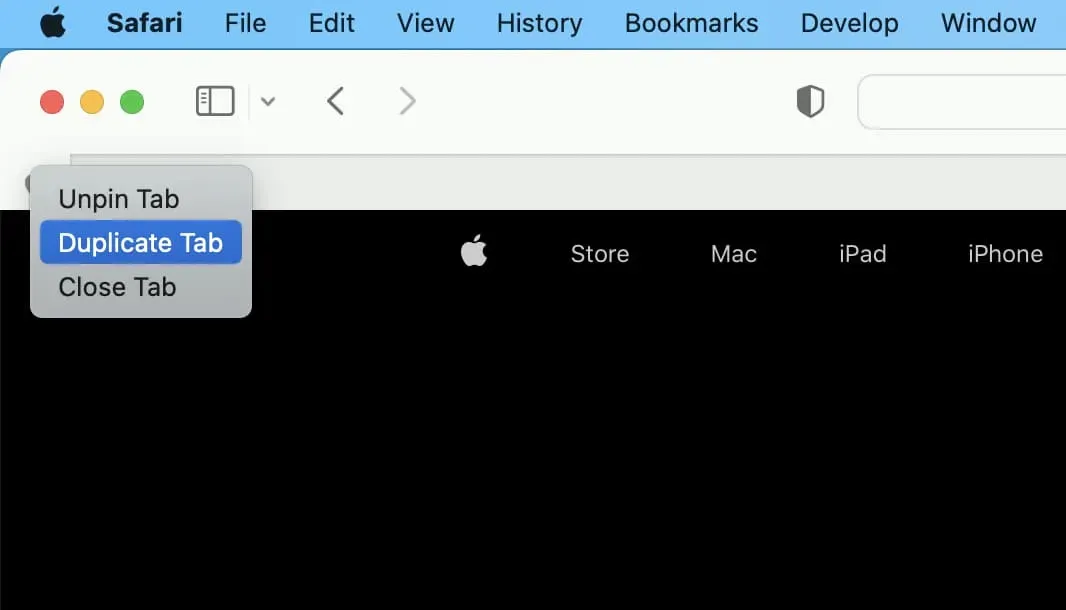
Frigør fastgjorte faner
Ikke flere fastgjorte faner i Safari på Mac? Træk den til højre, og den skal frigøres. Hvis træk og slip ikke virker for dig, skal du højreklikke på det fastgjorte faneikon og vælge Frigør fane.
Alternativt kan du vælge “Luk fanen”, hvis du ikke længere har brug for, at denne side er åben.
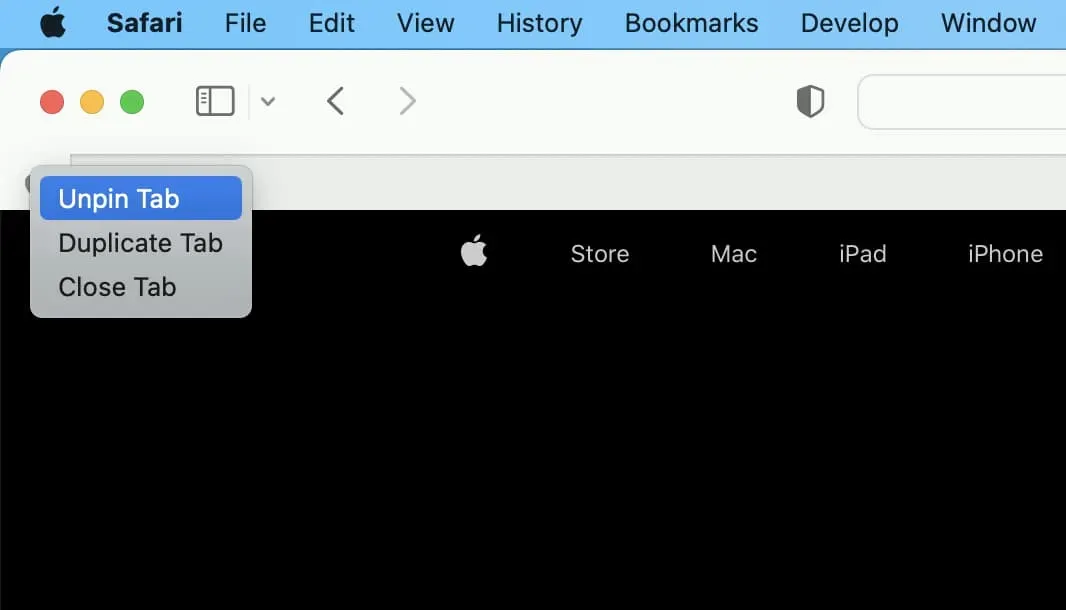
Åbning af links inde i fastgjorte faner
De fleste links på en webside findes i to typer: Den ene åbner i samme fane (som denne), og den anden åbner automatisk i en ny fane (som denne).
Uanset hvad din webstedsadministrator har sat op, åbnes ethvert link til et eksternt websted, som du besøger på en fastgjort fane, altid i en ny, separat fane.
Lad os f.eks. sige, at du fastgør en besked i Safari. Hvis du nu klikker på et andet link i det fastgjorte indlæg, åbnes det i samme fane (medmindre forfatteren har indstillet det link til automatisk at åbne i en ny fane). Men hvis dette fastgjorte indlæg har et link til et andet websted, såsom Apple.com, og du trykker på det, vil det andet websted altid åbne i en ny fane, uanset om forfatteren har indstillet det link til at åbne i det samme. fanen. fanen. fane eller ny fane.
Med andre ord forbliver et fastgjort websted fastgjort, indtil det frigøres. Derfor åbner et link til et andet websted fra en fastgjort fane altid i en ny fane.
Fastgjorte faner forbliver, selvom du lukker og genåbner Safari
Når du har fastgjort et websted, forbliver det fastgjort, selvom du lukker Safari og genåbner det senere eller genstarter din enhed.
Fastgjorte faner forbliver, selvom du åbner et nyt vindue
Når et websted er fastgjort, vises det som en fastgjort fane, selvom du åbner et andet Safari-vindue på din Mac eller iPad. Faner, der allerede er fastgjort til et standardvindue, vises dog ikke, hvis du åbner et privat Safari-vindue.
Fastgjorte faner i Safari Private Window
Du kan fastgøre faner i private Safari-vinduer. Men der er et par ting at bemærke.
På Mac
Jeg har fundet ud af, at hvis du fastgør et websted i et privat Safari-vindue, forbliver det fastgjort, selvom du åbner et andet privat vindue. Men når du lukker alle private vinduer eller lukker og genåbner Safari, forsvinder de faner, der er fastgjort til et privat vindue. Kort sagt forbliver fastgjorte faner i et privat Safari-vindue på Mac kun for den bestemte private session.
På iPhone
I modsætning til Mac har jeg set en anden historie i Safari på iOS. Websteder, jeg har fastgjort i en privat session i Safari på iPhone, forblev fastgjort, selv efter jeg forlod privat browsing eller afsluttede og genstartede Safari.
Fastgjorte faner synkroniseres ikke via iCloud
I modsætning til bogmærker, favoritter og andre indstillinger synkroniseres fastgjorte faner i Safari ikke med dine Apple-enheder. Det betyder, at hvis du fastgør et websted i Safari på din Mac, vises det ikke som et fastgjort websted på din iPhone, iPad eller anden Mac.
Fastgjorte faner i fanegrupper
I iOS 16 kan du endda fastgøre faner i fanegrupper. Trinene er de samme som beskrevet ovenfor. Opret en ny fanegruppe, og du kan fastgøre websteder her. Hver gang du vender tilbage til denne fanegruppe, vil dine fastgjorte websteder være der for dig.
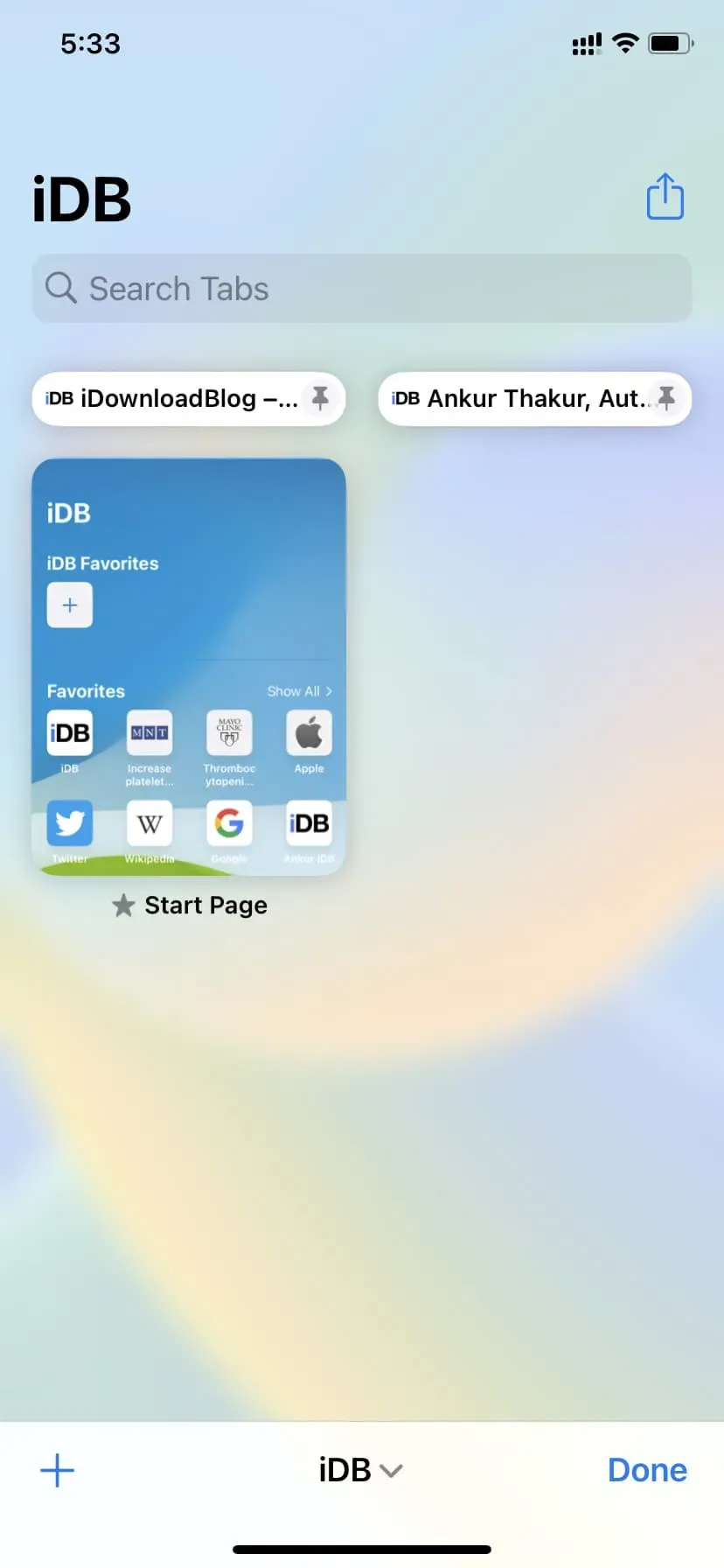
Sådan kan du fastgøre faner i Safari på Apple-enheder. Ud over at fastgøre, kan du også bogmærke vigtige websteder for at gemme dem til fremtidig reference. Og for endnu hurtigere adgang, overvej at tilføje websteder til dine favoritter!
Skriv et svar